5 bästa målarboksappar för vuxna - Släpp loss din kreativitet
5 bästa målarboksappar för vuxna Om du har letat efter ett kreativt utlopp eller ett sätt att koppla av och stressa ner, kan målarböcker för vuxna …
Läs artikel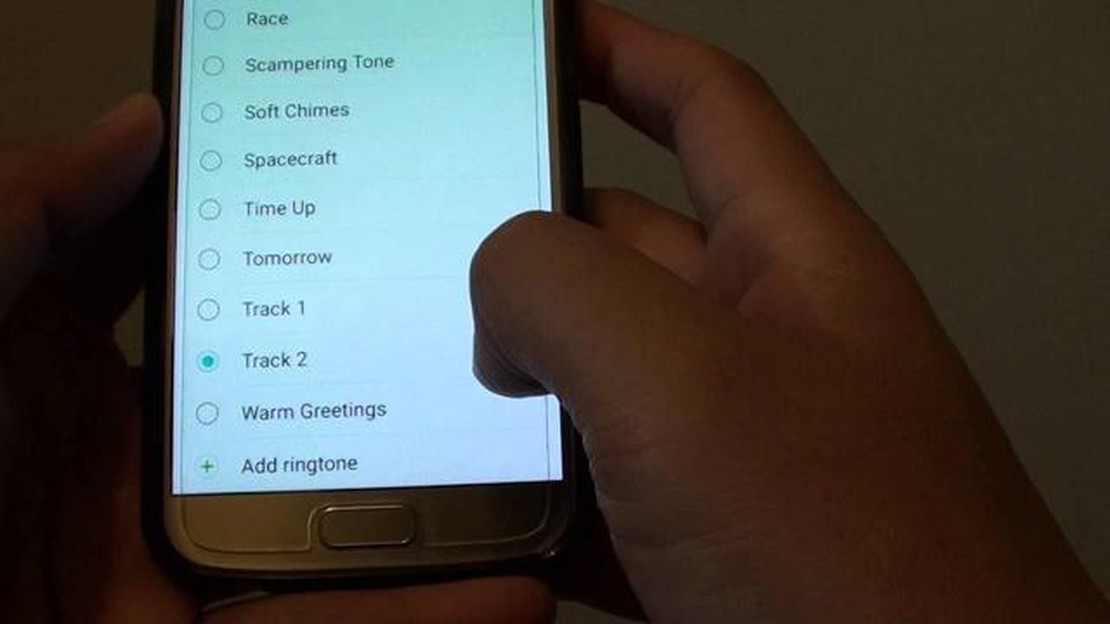
Är du trött på samma gamla ringsignal på din Samsung Galaxy S7? Det är dags att ändra saker! Lyckligtvis är det en snabb och enkel process att ändra ringsignalen på Galaxy S7. I den här handledningen kommer vi att gå igenom de enkla stegen för att hjälpa dig att göra din telefon personlig med en ny ringsignal.
Börja med att gå till telefonens Inställningar genom att trycka på kugghjulsikonen i meddelandeskuggan eller genom att hitta appen Inställningar i din applåda. När du är i inställningsmenyn bläddrar du ner och trycker på alternativet “Ljud och vibrationer”.
I menyn Ljud och vibrationer hittar du olika alternativ för att anpassa telefonens ljudinställningar. Om du vill ändra din ringsignal trycker du på alternativet “Ringsignal”. Då öppnas en lista över tillgängliga ringsignaler på din enhet.
I listan med ringsignaler kan du bläddra igenom och förhandsgranska olika alternativ genom att trycka på dem. När du har hittat en ringsignal du gillar trycker du bara på den för att välja den som din nya standardringsignal. Du kan också trycka på knappen “Lägg till” för att lägga till en egen ringsignal från enhetens lagringsutrymme.
Nu är det klart! Du har framgångsrikt ändrat ringsignalen på din Samsung Galaxy S7. Nu kan du njuta av ett nytt och personligt ljud när du får ett samtal. Så fortsätt och utforska de olika alternativen för att hitta den perfekta ringsignalen som passar din stil.
\ * Bildkälla: https://thedroidguy.com/wp-content/uploads/2016/07/ringtone.jpg
Läs också: Så här programmerar du en universalfjärr till en Toshiba-TV - steg-för-steg-guide
Om du är trött på standardringsignalen på din Samsung Galaxy S7 kan du enkelt ändra den till något mer personligt. Här är en steg-för-steg-guide om hur du ändrar ringsignalen på din Samsung Galaxy S7:
Att ändra ringsignal på din Samsung Galaxy S7 är en enkel och snabb process. Du kan enkelt anpassa ljudet för inkommande samtal så att det matchar din personliga stil och dina preferenser.
Tänk på att stegen kan variera något beroende på vilken version av Android-operativsystemet du har på din Samsung Galaxy S7. Den allmänna processen bör dock vara liknande.
För att ändra ringsignalen på din Samsung Galaxy S7 måste du komma åt ringsignalinställningarna. Så här kan du göra det:
Läs också: Steg-för-steg-guide: Hur man ändrar teckensnittsstil på ROG Phone 3 Easy Tips
Nu kan du gratulera! Du har nu lyckats komma åt ringsignalinställningarna på din Samsung Galaxy S7 och ändrat din ringsignal. Njut av din nya ringsignal!
När du är i menyn Ringsignalinställningar följer du dessa steg för att välja en ny ringsignal för din Samsung Galaxy S7:
När någon ringer dig kommer din Samsung Galaxy S7 nu att spela upp din nyvalda ringsignal!
När du har valt och förhandsgranskat den nya ringsignalen på din Samsung Galaxy S7 är det dags att använda den som din standardringsignal. Så här gör du:
Nu kan du gratulera! Du har framgångsrikt ändrat ringsignalen på din Samsung Galaxy S7. Nu kan du njuta av ett nytt och personligt ljud när du får ett samtal.
5 bästa målarboksappar för vuxna Om du har letat efter ett kreativt utlopp eller ett sätt att koppla av och stressa ner, kan målarböcker för vuxna …
Läs artikel6 bästa GoPro videoredigerare 2023 GoPro-kameror har revolutionerat hur vi fångar våra äventyr och upplevelser. Oavsett om du är en …
Läs artikel5 bästa ordspel för barn på Android Ordspel är ett bra sätt att hjälpa barn att förbättra sitt ordförråd och sin stavningsförmåga, samtidigt som de …
Läs artikel15 appar för platsändring för android ios. Moderna smartphones med operativsystemen Android och iOS erbjuder en mängd olika möjligheter att använda …
Läs artikelSå här åtgärdar du felet “Den här webbplatsen kan inte nås” i Windows 10 Om du stöter på felet “Den här webbplatsen kan inte nås” i Windows 10, oroa …
Läs artikelHur man fixar lågt ljud vid samtal på Galaxy S10 | ljudet är lågt under samtal Om du upplever problem med lågt ljud under samtal på din Samsung Galaxy …
Läs artikel